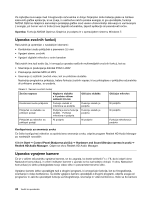Lenovo ThinkPad L530 (Slovenian) User Guide - Page 57
Uporaba dveh zaslonov, Uporaba funkcije NVIDIA Optimus Graphics
 |
View all Lenovo ThinkPad L530 manuals
Add to My Manuals
Save this manual to your list of manuals |
Page 57 highlights
Projektor lahko ima enega ali več priključkov za avdio vhod. Če želite predvajati zvok, morate z avdio kablom (na voljo v trgovini) priključiti priključke v kombinirani avdio priključek v računalniku. Uporaba dveh zaslonov V tem razdelku je uvod v funkcijo razširjenega namizja, s katero lahko prikažete sliko (enako ali drugačno) tako na zaslonu računalnika, kot tudi na zunanjem zaslonu. Uporaba funkcije razširjenega namizja Računalnik podpira funkcijo razširjenega namizja. S to funkcijo lahko zaslonsko sliko prikažete na zaslonu računalnika in zunanjem zaslonu. Prav tako lahko na obeh zaslonih prikažete različna namizja. Funkcijo razširjenega namizja lahko uporabite brez spreminjanja nastavitev. Če funkcija ne deluje, preberite razdelek »Omogočanje funkcije razširjenega namizja« na strani 41 in jo omogočite. Nasveti za uporabo funkcije razširjenega namizja • Če želite DOS prikazovati v celozaslonskem načinu, medtem ko imate vklopljen način razširjenega namizja, je DOS prikazan samo na primarnem zaslonu; drug zaslon je izklopljen. Če ima računalnik grafično kartico Intel, lahko drug zaslon določite kot primarni zaslon. Naredite naslednje: 1. Pritisnite Ctrl + Alt + F12. Odpre se okno Intel Graphics and Media Control Panel (Nadzorna plošča za grafično kratico in medije Intel). 2. Izberite Advanced Mode (Napredni način) in kliknite OK (V redu). 3. Kliknite Multiple Display (Več zaslonov). 4. Izberite želeni zaslon za primarni zaslon. • Ko se aplikacija, ki uporablja možnost DirectDraw ali Direct3D, predvaja v celozaslonskem načinu, je prikazana samo na primarnem zaslonu. • Funkcije preklapljanja med zasloni ne morete uporabiti v načinu razširjenega namizja. Omogočanje funkcije razširjenega namizja Če želite omogočiti funkcijo razširjenega namizja, naredite naslednje: 1. Priključite zunanji zaslon na priključek za zaslon, nato pa v električno vtičnico. 2. Vklopite zunanji zaslon. 3. Pritisnite Fn + F7 in izberite Extend (Razširi). Če želite spremeniti ločljivost posameznega zaslona, naredite naslednje: 1. Z desno miškino tipko kliknite namizje, nato kliknite Screen resolution (Ločljivost zaslona). 2. Kliknite ikono Monitor-1 (Zaslon-1) (za primarni zaslon - zaslon računalnika). 3. Nastavite Resolution (Ločljivost) za primarni zaslon. 4. Kliknite ikono Monitor-2 (za sekundarni zaslon, zunanji zaslon). 5. Nastavite Resolution (Ločljivost) za sekundarni zaslon. 6. Kliknite Advanced settings (Dodatne nastavitve) in nastavite kakovost barv na kartici Monitor (Zaslon). 7. Spremembe uveljavite tako, da kliknete OK (V redu). Uporaba funkcije NVIDIA Optimus Graphics Nekateri prenosni računalniki ThinkPad podpirajo funkcijo NVIDIA Optimus Graphics. Poglavje 2. Uporaba računalnika 41